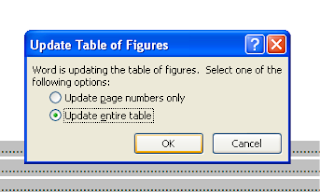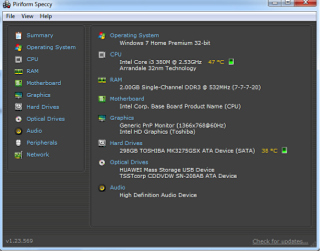Oke guys kali ini saya akan memposting tentang cara membuat kabel utp stright dan cross. Sebelumnya saya sudah melakukan ini pada waktu saya di SMA,tetapi tetap saja lupa gimana cara membuatnya.
oke cus lanjut haha
Bahan yang kita butuhkan pada saat membuat kabel utp straight dan cross adalah :
1.
GUNTING
2.
KABEL UTP (kurang lebih 1 meter
) :
Apa definisi kabel UTP?
Kabel UTP adalah
kabel yang memiliki ciri khusus berinti banyak, terbuat dari tembaga,
berbahan isolasi plastik, dan tidak tahan terhadap panas. Dalam bahasa
Inggris kabel UTP dinamakan Unshielded twisted-pair.
Secara fisik dapat dilihat kalau inti kabel dari jenis kabel UTP
ini merupakan empat kabel kecil atau lebih dengan komposisi saling
membelit dan masing-masing memiliki warna yang berbeda. Biasanya tiap
warna yang tidak sama ini dimaksudkan untuk mempermudah dalam membedakan
tiap isi kabelnya.
3.
RJ45 :(4 buah)
RJ 45 adalah konektor kabel Ethernet yang biasa digunakan dalam
topologi jaringan komputer LAN maupun jaringan komputer tipe lainnya.
Konektor kabel RJ 45 Mediatech memiliki konfigurasi tiga macam, sesuai dengan perangkat yang ingin dihubungkannya :
a.
Straight Through Configuration :
Kabel jenis ini biasa digunakan untuk menghubungkan perangkat
jaringan dengan tingkat hierarki yang berbeda. Sebagai contoh adalah
ketika kita menghubungkan PC ke jaringan komputer kita di kantor lewat
switch. Tipe kabel jenis ini lebih umum digunakan dan relatif lebih
mudah dalam penyusunan kabelnya saat memasang konektor RJ-45.
b.
Cross Over Configuration :
Kabel jenis ini biasa digunakan untuk menghubungkan dua perangkat
jaringan dengan hierarki setingkat, sebagai contoh koneksi antara PC to
PC, atau PC ke AP Radio, Router to router.
c.
Kabel Rollover :
Kabel jenis ini biasanya digunakan untuk mengakses router dengan
PC/laptop kita. Konfigurasi kabel jenis ini cukup simpel karena kita
tinggal membalik urutan kabel yang kita pasang di satu sisi. Misal kita
menggunakan standar 568B (standar untuk kabel straight through), maka
kita tinggal membalik urutan menjadi coklat untuk urutan pertama di
ujung kabel yang lain
4.
Tang Krimping :
Crimping tool adalah peralatan yang digunakan untuk meng-crimping RJ-45
yang sudah terpasang kabel UTP dengan benar. Fungsi Crimping Tool,
diantaranya :
1. Digunakan untuk memotong kabel
2. Digunakan untuk mengelupas kabel
3. Digunakan untuk meng_crimping RJ-45
5.
LAN Tester :
LAN tester adalah sebuah alat yang digunakan untuk pengecekan kabel UTP yang telah terpasanag RJ-45 atau RJ-11.
Sekarang kita mulai ke langkah-langkah pembuatan kabel Straight :
1. Kabel straight merupakan kabel yang memiliki cara pemasangan yang sama antara ujung satu dengan ujung yang lainnya.
Kabel straight digunakan untuk menghubungkan 2 device yang berbeda.
Urutan standar kabel straight adalah seperti dibawah ini yaitu sesuai
dengan standar TIA/EIA 368B (yang paling banyak dipakai) atau
kadang-kadang juga dipakai sesuai standar TIA/EIA 368A sebagai
berikut:
Contoh penggunaan kabel straight adalah sebagai berikut :
- Menghubungkan antara computer dengan switch
- Menghubungkan computer dengan LAN pada modem cable/DSL
- Menghubungkan router dengan LAN pada modem cable/DSL
- Menghubungkan switch ke router
- Menghubungkan hub ke router
2. Kabel cross over merupakan kabel yang memiliki susunan berbeda antara ujung satu dengan
ujung dua. Kabel cross over digunakan untuk menghubungkan 2 device
yang sama. Gambar dibawah adalahsusunan standar kabel cross over.
Contoh penggunaan kabel cross over adalah sebagai berikut :
- Menghubungkan 2 buah komputer secara langsung
- Menghubungkan 2 buah switch
- Menghubungkan 2 buah hub
- Menghubungkan switch dengan hub
- Menghubungkan komputer dengan router
Dari 8 buah kabel yang ada pada kabel UTP ini (baik pada kabel straight maupun cross over) hanya 4 buah saja yang digunakan untuk mengirim dan menerima data, yaitu kabel pada pin no 1,2,3 dan 6.
Kabel UTP Tipe Straight :
Sekarang akan kita bahas cara pemasangannya. Yang
pertama adalah cara memasang kabel UTP tipe straight. Untuk itu, lakukan
langkah-langkah berikut:
- Kupas ujung kabel sekitar 2 cm, sehingga kabel kecil-kecil yang ada didalamnya kelihatan.
- Pisangkan kabel-kabel tersebut dan luruskan. Kemudian susun dan
rapikan berdasarkan warnanya yaitu Orange Putih, Orange, Hijau Putih,
Biru, Biru Putih, Hijau, Coklat Putih, dan Coklat. Setelah itu potong
bagian ujungnya sehingga rata satu sama lain.Susunan kabel UTP tipe straight bisa Anda lihat pada gambar di bawah:
2. Setelah kabel tersusun, ambil Jack RJ-45. Seperti yang saya katakan tadi
Jack ini terdiri dari 8 pin. Pin 1 dari jack ini adalah pin yang berada
paling kiri jika posisi pin menghadap Anda. Berurut ke kanan adalah
jack 2, 3, dan seterusnya.
3. Kemudian masukkan kabel-kabel tersebut ke dalam Jack RJ-45 sesuai dengan urutan tadi yaitu sebagai berikut:
- Orange Putih pada Pin 1
- Orange pada Pin 2
- Hijau Putih pada Pin 3
- Biru pada Pin 4
- Biru Putih pada Pin 5
- Hijau pada Pin 6
- Coklat Putih pada Pin 7
- Coklat pada Pin 8.
Masukkan kabel tersebut hingga bagian ujungnya mentok di dalam jack.
4. Masukan Jack RJ-45 yang sudah terpasang dengan kabel tadi ke dalam
mulut tang crimping yang sesuai sampai bagian pin Jack RJ-45 berada
didalam mulut tang. Sekarang jepit jack tadi dengan tang crimping hingga
seluruh pin menancap pada kabel. Biasanya jika pin jack sudah menancap
akan mengeluarkan suara “
klik”.
5. Sekarang Anda sudah selesai memasang jack RJ-45 pada
ujung kabel pertama. Untuk ujung kabel yang kedua, langkah-langkahnya
sama dengan pemasangan ujung kabel pertama tadi. Untuk itu, ulangi
langkah-langkah tadi untuk memasang Jack RJ-45 pada ujung kabel yang
kedua.
6. Kalau sudah kemudian kita test menggunakan LAN tester.
Masukkan ujung ujung kabel ke alatnya, kemudian nyalakan, kalau lampu
led yang pada LAN tester menyala semua, dari nomor 1 sampai 8 berarti
Anda telah sukses. Kalau ada salah satu yang tidak menyala berarti
kemungkinan pada pin nomor tersebut ada masalah. Cara paling mudah yaitu
Anda tekan (press) lagi menggunakan tang. Kemungkinan pinnya belum
tembus. Kalau sudah Anda tekan tetapi masih tidak nyambung, maka coba
periksa korespondensinya antar pin udah 1-1 atau belum.
Kabel UTP Tipe Cross :
Cara memasang kabel UTP tipe straight sudah saya
jelaskan tadi. Sekarang saya bahas mengenai cara memasang kabel UTP tipe
cross. Cara pemasangan kabel UTP tipe cross hampir sama dengan memasang
kabel UTP tipe straight. Mengenai teknis pemasanganya sama seperti
tadi. Perbedaanya adalah urutan warna kabel pada ujung kabel yang kedua.
Untuk ujung kabel pertama, susunan kabel sama dengan susunan kabel UTP
tipe straight yaitu:
- Orange Putih pada Pin 1
- Orange pada Pin 2
- Hijau Putih pada Pin 3
- Biru pada Pin 4
- Biru Putih pada Pin 5
- Hijau pada Pin 6
- Coklat Putih pada Pin 7
- Coklat pada Pin 8.
Untuk ujung kabel yang kedua, susunan warnanya berbeda dengan ujung pertama. Adapaun susunan warnanya adalah sebagi berikut:
- Hijau Putih pada Pin 1
- Hijau pada Pin 2
- Orange Putih pada Pin 3
- Biru pada Pin 4
- Biru Putih pada Pin 5
- Orange pada Pin 6
- Coklat Putih pada Pin 7
- Coklat pada Pin 8.
Kesimpulannya adalah jika Anda memasang kabel UTP tipe straight maka
susunan warna pada kedua ujung kabel adalah sama. Sedangkan cara
pemasangan UTP tipe cross, susunan warna ujung kabel pertama berbeda
dengan unjung kabel kedua. Nanti jika dites menggunakan LAN tester, maka
nantinya led 1, 2, 3 dan 6 akan saling bertukar. Kalau tipe straight
menyalanya urutan, sedangkan tipe cross ada yang lompat-lompat. Tapi
yang pasti harus menyala semua setiap led dari nomor 1 sampai 8.
MEMBERIKAN ALAMAT TCP/IP :
Sebelum memberikan alamat TCP/IP tentu terlebih dahulu harus di pastikan
Ethernet Card atau banyak juga menyebut LAN Card harus sudah terpasang
dan ter-install Driver-nya di tiap PC yang akan di hubungkan. Mainboard
generasi sekarang kebanyakan sudah ada Onboard Ethernet Card nya, bila
belum ada bisa di beli dan di pasang serta di install Driver-nya.
Ethernet Card : Eternet (
bahasa Inggris: Ethernet) adalah keluarga teknologi jejaring komputer untuk jaringan wilayah setempat (LAN). Eternet mulai merambah pasaran pada tahun 1980 dan dibakukan pada tahun 1985 sebagai IEEE 802.3. Eternet telah berhasil menggantikan kabel teknologi LAN yang ikut bersaing lainnya.
untuk memberi TCP/IP sekarang kita ambil contoh pada konfigurasi
menggunakan Win xp,untuk OS lain nya kurang lebih juga sama.
1. Klik
2.start
3.Setting
4. Network
Connections
5.klik-kanan Local are Connections
6.Propertie
7. pada jendela Local are Connections Properties :
8.pilih –> Internet
Protocol(TCP/IP)
9.klik Tab Properties
10.lalu pilih : Use the
following IP addres
11.lalu isikan IP address kelas C, seperrti
gambar di bawah ini:
Seperti gambar di atas IP address PC utama/Server adalah:
IP address:
192.168.0.1 (IP default dari OS Windows)
Subnet mask
255.255.255.0
default gateway: di kosongkan aja untuk tahap ini
IP address PC lain/client nya adalah:
IP address:
192.168.0.1 (IP default dari OS Windows)
Subnet mask
255.255.255.0
default gateway192.168.0.1
Lalu sampai tahap ini bila kabel UTP dengan susunan Cross tadi sudah
terpasang RJ45 sekarang tinggal mengetes koneksi, yaitu memasukan
ujung-ujung Connector RJ45 ke masing-masing Ethernet Card di PC, lalu
bisa di tes dengan cara menge-Ping nya dari menu
1.Run
2.klik
3.Start
4.Run
5.ketik ping 192.168.0.1 (IP PC
utama, yang di ping dari PC lainnya, atau kebalikannya), bila “Reply”
maka koneksi “Sukses". atau bisa juga di tes langsung melalui Sharing
Files, Drive atau Folder.
cara untuk sharing ini tentu mudah tingga :
1.klik-kanan pada Drive atau folder yang akan di sharing
2.Sharing
and Security
3.lalu pilih Options Sharing.
Oke sekian postingan saya kali ini,semoga bermanfaat untuk kalian semua :D see you next time guys hehe